So machen Sie Chrome zum Standardbrowser

Sie haben die Möglichkeit, Chrome zu Ihrem Standardbrowser zu machen, wenn Sie ihn zum ersten Mal verwenden. Wenn Sie die Eingabeaufforderung überspringen, können Sie den Browser weiterhin verwenden
Möchten Sie Text und Bilder in PowerPoint drehen , damit sie genau in Ihre Präsentation passen? So drehen Sie Text und Bilder in Microsoft PowerPoint .
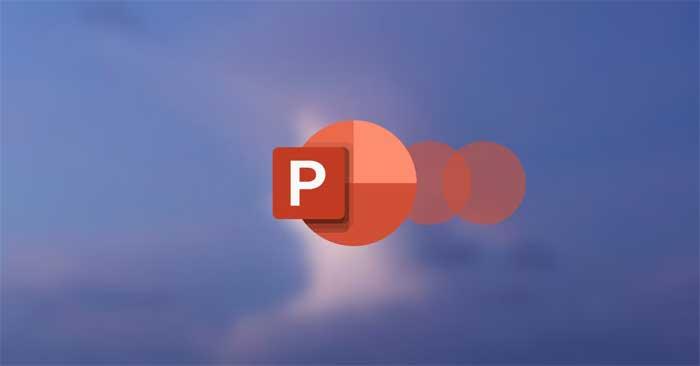
Präsentation ist eine wesentliche Fähigkeit im modernen Leben. Dazu gehört die Fähigkeit, vor einer Menschenmenge zu sprechen, stilvoll zu agieren und Inhalte zu erstellen. Wenn Sie die ersten beiden Fähigkeiten täglich selbst üben müssen, ist die Erstellung von Inhalten dank der Unterstützung spezieller Software einfacher geworden.
Microsoft PowerPoint ist heute aus guten Gründen eine der beliebtesten Präsentationsplattformen. Die Software bietet nützliche Funktionen, mit denen Sie Inhalte nach Ihren Wünschen erstellen können, von der Textformatierung über das Einfügen von Bildern und Videos bis hin zum Ändern von Übergangseffekten und mehr.
Bei der Arbeit an einer Präsentation müssen Text und Bilder keinem herkömmlichen Format folgen. Sie können Bilder und Texte in PowerPoint vollständig nach Ihren Wünschen drehen. Diese Aktion kann den Inhalt des Artikels eindrucksvoller machen. Wie es geht, ist nicht schwierig. Nachfolgend finden Sie Anweisungen zum Drehen von Text und Bildern in Microsoft PowerPoint .
So drehen Sie Text in PowerPoint
1. Öffnen Sie die PowerPoint- Präsentation .
2. Fügen Sie das Textfeld ein, indem Sie „Einfügen“ auswählen und dann auf „Textfeld“ klicken .
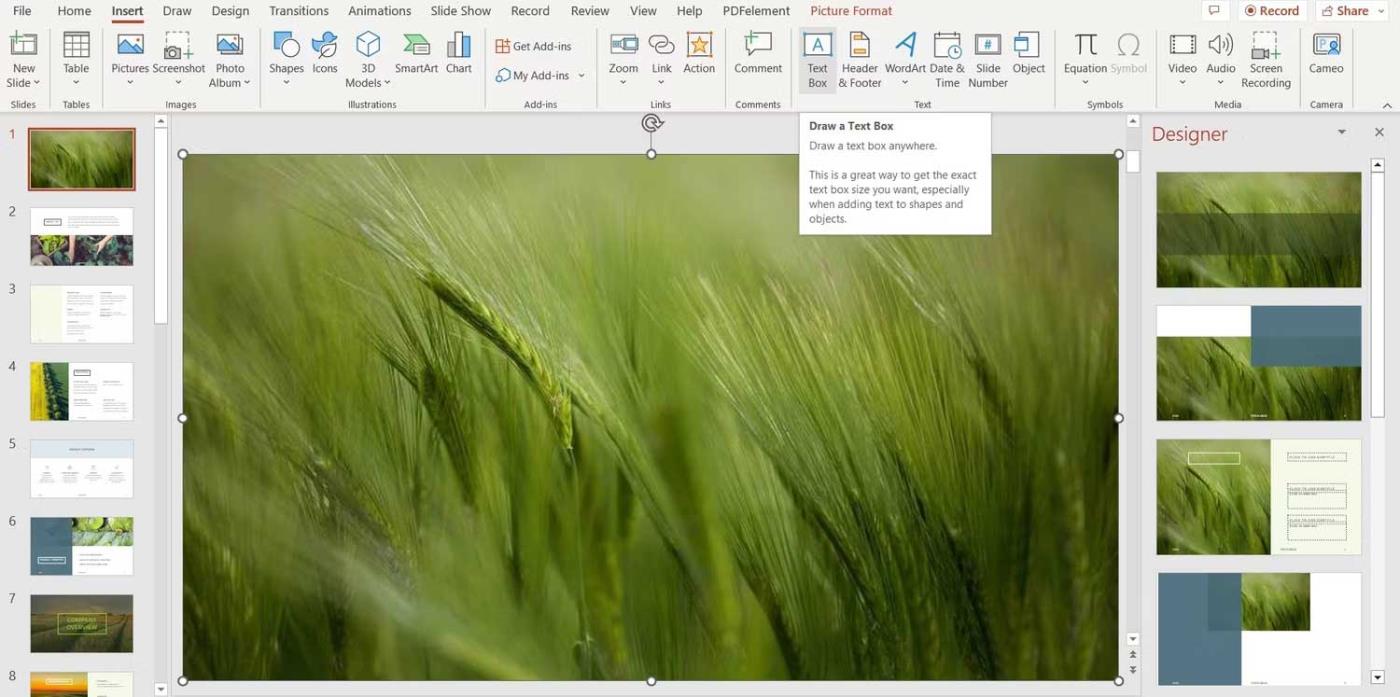
3. Ziehen Sie die Maus an die Stelle, an der Sie das Textfeld platzieren möchten.
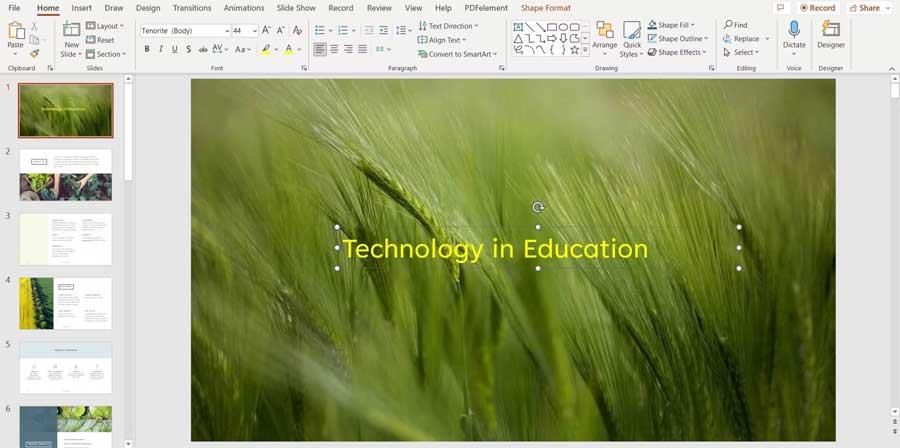
4. Geben Sie den Inhalt in das Textfeld ein.
5. Klicken Sie auf den gebogenen Pfeil über dem Textfeld und drehen Sie ihn in die gewünschte Position.
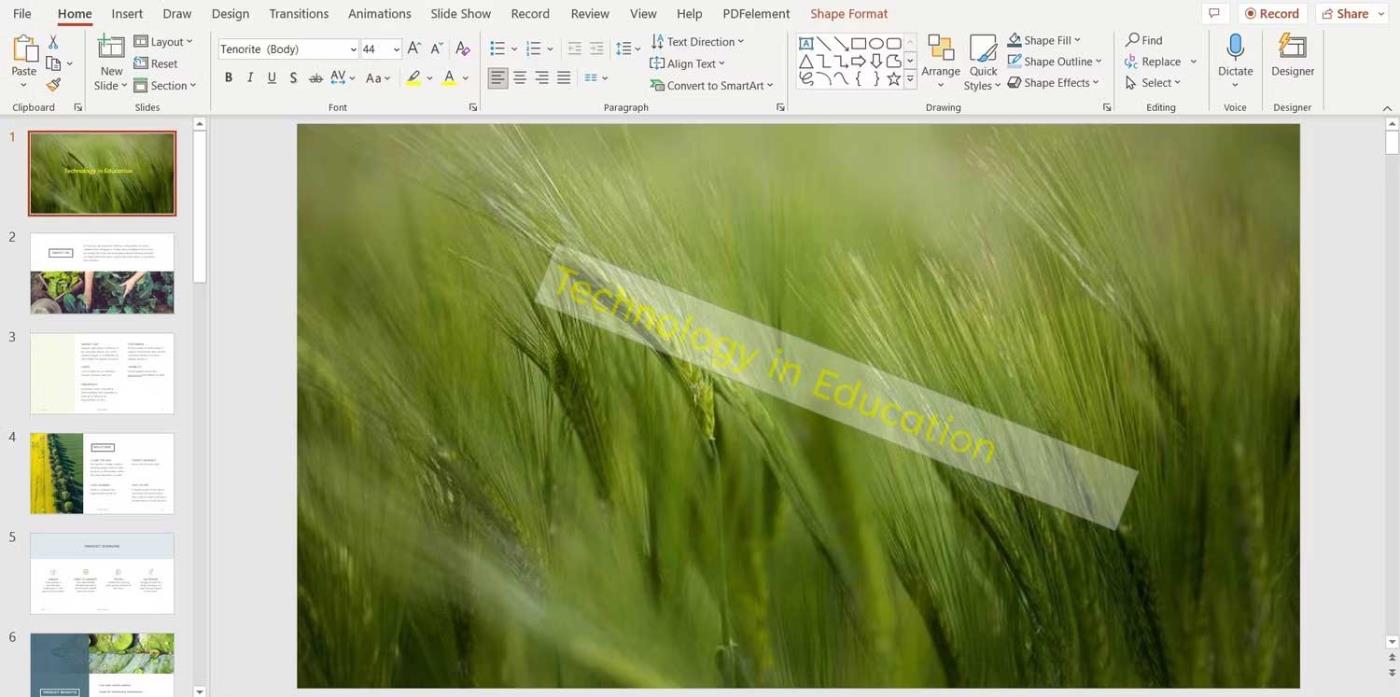
So drehen Sie Bilder in PowerPoint
Durch das Drehen von Bildern in PowerPoint können Sie den vorhandenen Platz auf der Folie nutzen. Auf diese Weise können Sie eine beeindruckende Präsentation erstellen. Der Vorgang ist recht einfach. So funktioniert das:
1. Öffnen Sie PowerPoint.
2. Fügen Sie ein Bild ein, indem Sie auf „Einfügen“ klicken und dann „Bilder“ auswählen .
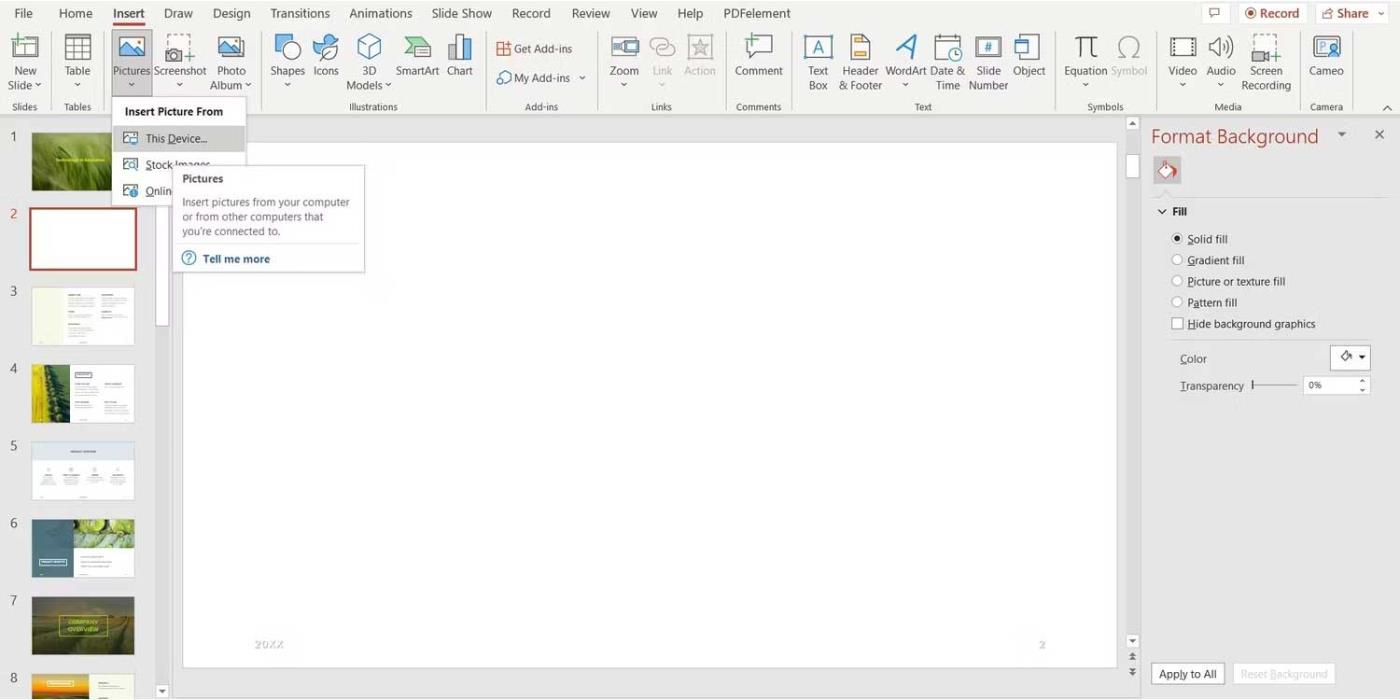
3. Wählen Sie den Ort aus, an dem Sie das Foto einfügen möchten.
4. Wählen Sie das Foto aus und gehen Sie zu Bildformat .
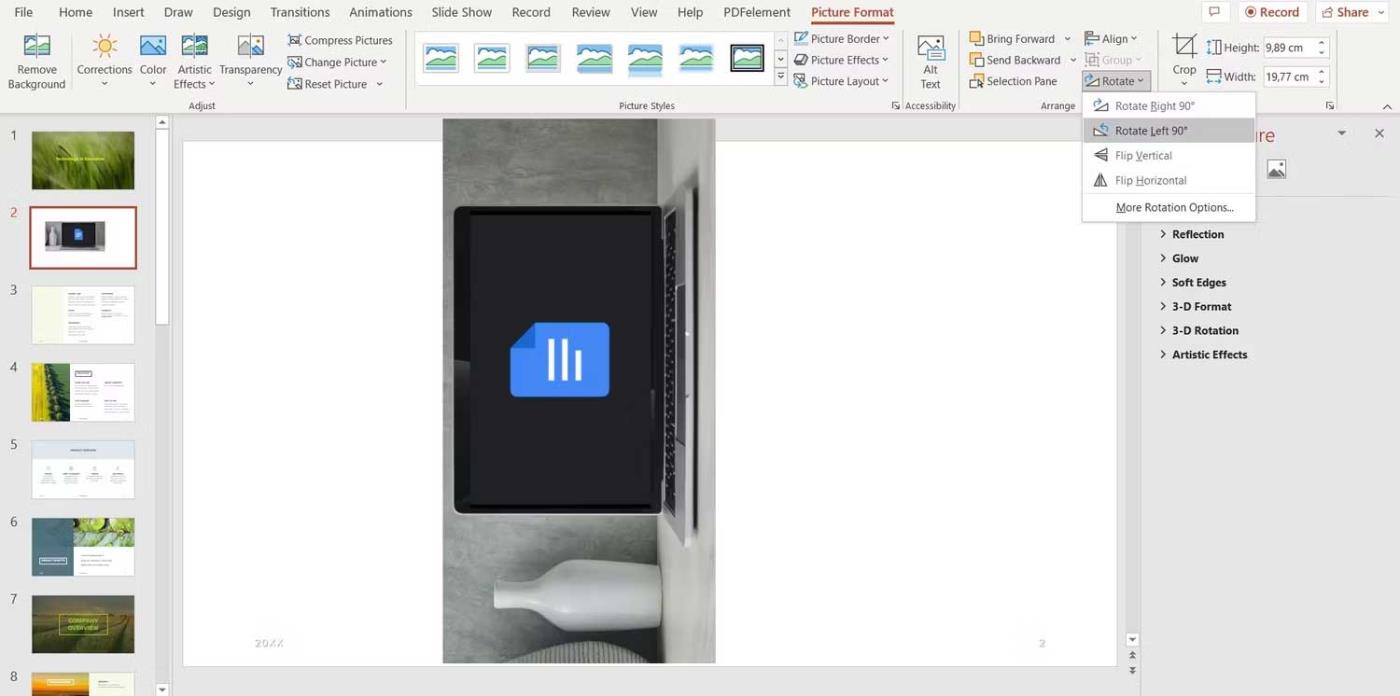
5. Klicken Sie im oberen Menü im Abschnitt „Anordnen“ auf „Drehen“ , um die Optionen anzuzeigen.
6. Wenn Sie genau den gewünschten Rotationswinkel haben, klicken Sie auf Weitere Rotationsoptionen .
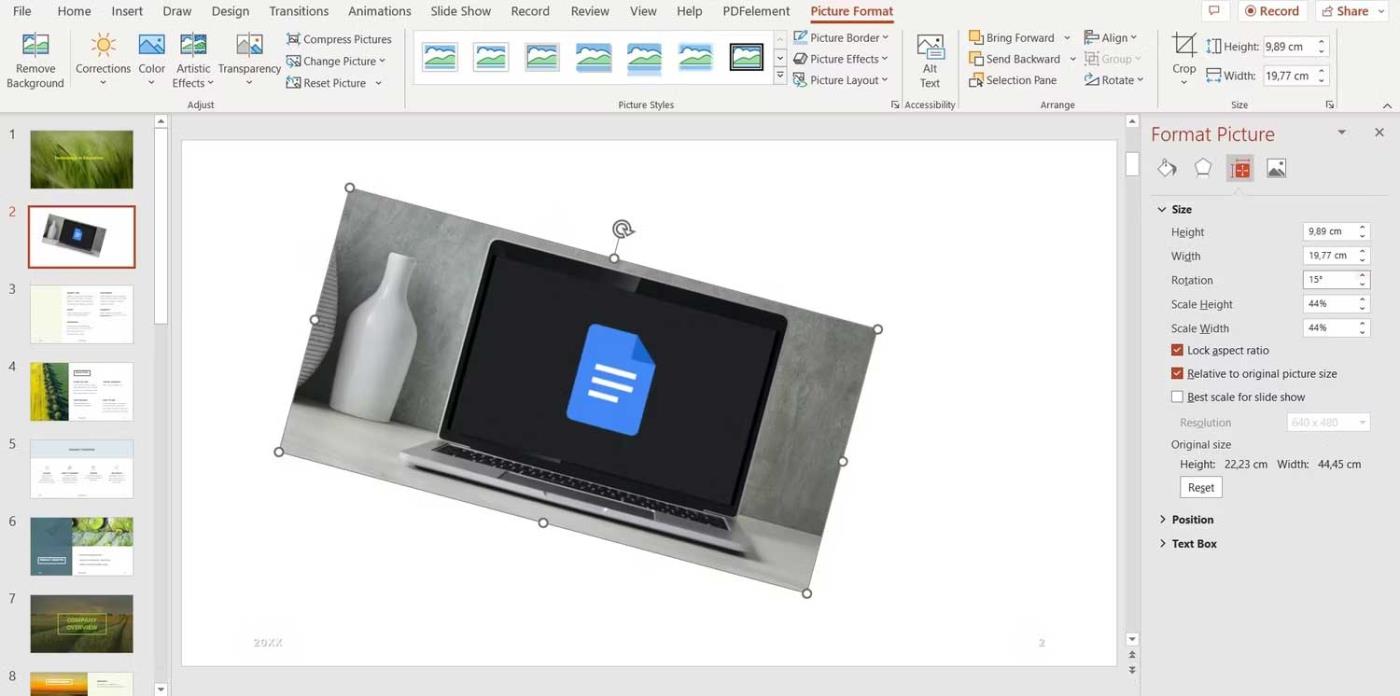
7. Verwenden Sie die Pfeile im Feld „Rotation“ auf der rechten Seite, um den Winkel des Bildes anzupassen.
Wenn Sie bei PowerPoint Zeit sparen möchten, können Sie das Bild auch frei drehen, indem Sie auf den gebogenen Pfeil auf dem Bild klicken und ihn ziehen.
Kurz gesagt, Sie haben viele Möglichkeiten, PowerPoint-Präsentationen für Ihr Publikum attraktiv zu gestalten. Neben dem Einfügen von Effekten ist auch das Drehen von Bildern und Text eine gute Möglichkeit. Wie Sie sehen, ist das nicht allzu schwierig. Befolgen Sie einfach die obigen Anweisungen. Sie können Text und Bilder in Microsoft PowerPoint nach Belieben drehen.
Ich hoffe, dieser Artikel ist für Sie nützlich!
Sie haben die Möglichkeit, Chrome zu Ihrem Standardbrowser zu machen, wenn Sie ihn zum ersten Mal verwenden. Wenn Sie die Eingabeaufforderung überspringen, können Sie den Browser weiterhin verwenden
Ein Online-Bestellformular hilft Unternehmen dabei, problemlos Bestellungen von ihren Kunden zu erhalten. Mit einem Bestellformular können Kunden Bestellungen für Produkte aufgeben, tätigen
Wenn es um Einfachheit, Sicherheit und Funktionen geht, wurde AnyDesk sofort zum Hit für latenzfreies Desktop-Sharing und übertraf TeamViewer schnell. Wenn du
YouTube bietet Zuschauern mehrere Barrierefreiheitsfunktionen, um ihr Seherlebnis zu verbessern. Zwei davon sind Untertitel und Untertitel. Mit aktuellem
Ein wichtiger Teil Ihrer interstellaren Reisen in Starfield ist die Spannung beim Bau von Außenposten auf fremden Welten. Die Ressourcen, die Sie daraus sammeln können
Sie haben Ihre Recherche durchgeführt, eine Entscheidung getroffen und möchten in eine Aktie investieren, aber die Märkte sind noch nicht geöffnet. Zum Glück ist das kein Problem, denn
Das Herunterladen von Apps aus dem Google Play Store sollte ein unkomplizierter Vorgang sein. Allerdings können Benutzer manchmal auf ein Problem stoßen, wenn die Notiz auf dem
Wenn Sie häufig ChatGPT verwenden, um alle Ihre Anfragen zu entmystifizieren, empfinden Sie die Unfähigkeit, Ihre vorherigen Konversationen zu durchsuchen, möglicherweise als große Enttäuschung.
Der Facebook-Marktplatz ist eine hervorragende Plattform, wenn Sie einige Ihrer ungenutzten Besitztümer verkaufen möchten oder etwas kaufen möchten. Aber es kann
Ein LG-Fernseher ist Ihr Zugang zu über 100 Programmen. Die Inhalte reichen von Nachrichten- und Sportsendern bis hin zu angesagten Filmen und Fernsehserien. Sie können Inhalte von ansehen
Wenn Sie Skype beruflich nutzen, besteht die Möglichkeit, dass Sie irgendwann einmal etwas in Ihrem Chatverlauf überprüfen müssen. Wenn Sie versuchen, das zu finden
Amazon Fire-Tablets zeichnen sich in dieser Gerätekategorie durch ihre hervorragende Ausstattung und ihren attraktiven Preis aus. Aber so sehr Technikfreaks sie auch loben mögen,
Mac-Computer erfreuen sich bei Arbeitnehmern in vielen Bereichen aufgrund ihres eleganten Designs und ihrer erweiterten Funktionen großer Beliebtheit. Sie verfügen über viele Funktionen, die möglich sind
Möchten Sie YouTube-Videos zu Ihrer WordPress-Site oder -Seite hinzufügen oder einbetten? Unsere ausführliche Anleitung führt Sie Schritt für Schritt durch den Prozess.
Erfahren Sie, wie Sie die Seitenleiste Ihrer WordPress-Website bearbeiten, um wichtige Inhalte zu platzieren und ein besseres Navigationserlebnis zu erzielen.
Sie fragen sich, wie Sie eine Rückerstattung für Ihre DoorDash-Bestellung erhalten? Informieren Sie sich über alle Möglichkeiten, eine Rückerstattung zu erhalten, den Rückerstattungszeitraum und mehr.
In „The Legend of Zelda: Tears of the Kingdom“ (TotK) gibt es über 150 Schreine. Sie machen einen großen Teil des Erlebnisses aus und Sie werden die ersten paar abschließen
Kannst du die Instagram-Likes einer anderen Person überprüfen? Auch wenn Sie Instagram schon eine Weile nutzen, gibt es immer noch Neues zu lernen. Es ist einfach
Einige Instagram-Nutzer gehen sogar so weit, die Follow-Unfollow-Strategie anzuwenden, die in letzter Zeit alltäglich zu sein scheint. Sie werden Ihnen folgen und versuchen, etwas zu gewinnen
Erfahren Sie mit diesen möglichen Lösungen, wie Sie das Problem „Kamera nicht gefunden“ auf Ihrem Chromebook beheben können, damit Sie wieder Ihrer Arbeit nachgehen können.


















